在vs code中运行python代码需先配置解释器,然后创建.py文件并运行或调试。1. 安装python解释器;2. 在vs code中安装python扩展;3. 使用命令面板(ctrl+shift+p)选择解释器;4. 创建.py文件并编写代码;5. 右键选择“run python file in terminal”或点击“run”按钮运行代码;6. 调试时设置断点并使用“run and debug”视图进行调试;7. 若提示“no python interpreter is selected”,需检查解释器安装并重新配置;8. 使用虚拟环境时需创建并激活环境,再配置其解释器路径;9. 中文乱码问题可通过设置utf-8编码解决。

VS Code 运行 Python 代码其实很简单,核心就是配置好 Python 解释器,然后就能直接运行或者调试了。
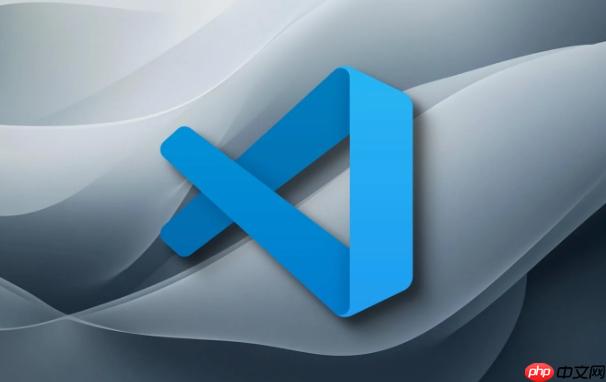
首先,确保你安装了 Python 解释器。然后,在 VS Code 中安装 Python 扩展。接下来,就可以创建 .py 文件,编写代码,然后运行了。
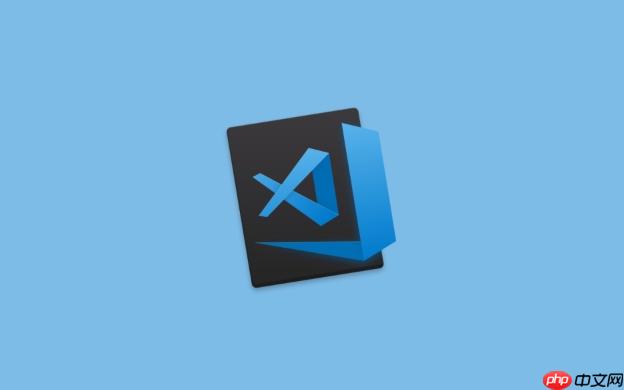
配置 Python 解释器是第一步,也是最关键的一步。VS Code 需要知道你用哪个 Python 版本来执行代码。
立即学习“Python免费学习笔记(深入)”;
Ctrl+Shift+P (或者 Cmd+Shift+P 在 macOS 上),打开命令面板。选择好解释器后,VS Code 会在你的项目目录下创建一个 .vscode 文件夹,里面有一个 settings.json 文件,记录了解释器的配置。

配置好解释器后,运行 Python 代码就非常简单了。
.py 文件,例如 hello.py,然后在里面编写 Python 代码。print("Hello, VS Code!")VS Code 会在终端中执行你的代码,并显示输出结果。
调试是开发过程中非常重要的一环,可以帮助你找到代码中的 bug。
在调试过程中,你可以查看变量的值,单步执行代码,等等。
这个问题通常是因为 VS Code 没有找到或者没有正确配置 Python 解释器。
python --version 或者 python3 --version 来检查。.vscode 文件夹,可以尝试删除它,然后重新配置解释器。使用虚拟环境可以隔离不同项目的依赖,避免冲突。
venv 或者 conda。python3 -m venv .venv # 使用 venv # 或者 conda create -n myenv python=3.9 # 使用 conda
source .venv/bin/activate # 使用 venv # 或者 conda activate myenv # 使用 conda
.venv/bin/python 或者 envs/myenv/bin/python。配置好虚拟环境后,VS Code 会自动使用虚拟环境中的依赖来运行你的代码。
中文乱码是一个常见的问题,通常是因为编码方式不一致导致的。
# -*- coding: utf-8 -*- 或者 # coding=utf-8,告诉 Python 解释器使用 UTF-8 编码。# -*- coding: utf-8 -*-
print("你好,VS Code!")希望这些信息能帮助你顺利地在 VS Code 中运行 Python 代码。

python怎么学习?python怎么入门?python在哪学?python怎么学才快?不用担心,这里为大家提供了python速学教程(入门到精通),有需要的小伙伴保存下载就能学习啦!

Copyright 2014-2025 https://www.php.cn/ All Rights Reserved | php.cn | 湘ICP备2023035733号